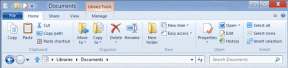Cómo acceder a fondos de pantalla y temas ocultos en Windows 7
Miscelánea / / November 29, 2021
Windows 7 tiene muchos temas hermosos incorporados para darle vida a la apariencia de su escritorio. Siempre puede hacer clic derecho en el escritorio y luego seleccionar "Personalizar" para verlos y aplicarlos.
Hay muchas categorías de temas como Arquitectura, Personajes, Naturaleza, Escenas junto con temas regionales. El tema regional se determinó de acuerdo con su respuesta en el primer paso de la instalación de Windows 7.
Como puede ver, seleccioné "Inglés (Estados Unidos)" durante la configuración y, por lo tanto, se me presentan temas específicos de ubicación de los Estados Unidos.

Del mismo modo, Windows 7 también proporciona algunos otros temas para diferentes regiones como Australia, Canadá, Reino Unido, Estados Unidos y Sudáfrica. Sin embargo, estos están ocultos de forma predeterminada y solo el tema específico de su región está disponible para usted.
¿Por qué Windows 7 nos oculta estos temas adicionales? No lo sé, pero siempre podemos desbloquear estos temas ocultos y usarlos. De esto es de lo que hablaré en este artículo.
Estos son los pasos.
Abra el Explorador de Windows, vaya a "Organizar -> Carpeta y opciones de búsqueda" en la barra de menú superior.

Cambie a la pestaña "Ver", seleccione "Mostrar archivos, carpetas o unidades ocultos" y luego desmarque la casilla llamada "Ocultar archivos protegidos del sistema operativo (recomendado)". Haga clic en Aceptar.

Ahora puede navegar hasta la ruta C: \ Windows \ Globalization \ MCT. Verá 5 subcarpetas denominadas MCT-AU, MCT-CA, MCT-GB, MCT-US y MCT-ZA, que representan a Australia, Canadá, Reino Unido, EE. UU. Y Sudáfrica, respectivamente.
Cada carpeta puede incluir subcarpetas denominadas tema, nombre del país, feeds rss y sitios web, todos específicos de ese país. Centrémonos en las dos primeras carpetas.

La carpeta que lleva el nombre de un país específico contiene fondos de pantalla del tema correspondiente; todos los fondos de pantalla incluidos son de alta resolución (1920 × 1200). La carpeta Tema proporciona los temas relacionados que puede utilizar.

Ahora puede hacer doble clic en el archivo de tema para agregarlo al subprograma de personalización en el Panel de control, o simplemente usar los fondos de pantalla incluidos como fondos de escritorio. Simple y fácil.
Hack de registro
Otra forma de lograr el objetivo es utilizar Registry Hack (asegúrese de copia de seguridad de su registro antes de continuar). Copie y pegue el siguiente texto en un bloc de notas:
Editor del registro de Windows, versión 5.00 [HKEY_CURRENT_USER \ Software \ Microsoft \ Windows \ CurrentVersion \ Themes \ InstalledThemes \ MCT] “% Windir% \\ Globalization \\ MCT \\ MCT-AU \\ Theme \\ AU.theme” = ”” “% windir% \\ Globalization \\ MCT \\ MCT-CA \\ Theme \\ CA.theme "=" " “% Windir% \\ Globalization \\ MCT \\ MCT-GB \\ Theme \\ GB.theme” = ”” “% windir% \\ Globalization \\ MCT \\ MCT-US \\ Theme \\ US.theme "=" " “% Windir% \\ Globalization \\ MCT \\ MCT-ZA \\ Theme \\ ZA.theme” = ””
Ahora haga clic en "Archivo -> Guardar como" en la barra de menú superior, seleccione "Guardar como tipo" en "Todos los archivos" y, a continuación, asigne un nombre al archivo con la extensión reg, por ejemplo, themes.reg.

Haga doble clic en el archivo de registro guardado, confirme el cuadro de diálogo emergente y listo. Ahora puede ver esos temas adicionales ocultos en la ventana Personalización.

Obtener temas de escritorio de Windows 7 en línea
Microsoft también ofrece algunos temas y fondos de escritorio geniales de Windows 7 en el Galería de Windows 7. Es posible que desee utilizar algunos de ellos.